Spotify Mavi Tik Nasıl Alınır?
Spotify Mavi Tik Nasıl Alınır? Spotify mavi tik almak için; Spotify artist hesap açma işlemleri yaptıktan sonra nasıl doğrulanmış sanatçı hesabı açılır, bunları öğrenin. Müzik yayınlamak günümüzde popüler Spotify, Apple Music, Amazon Music gibi müzik akış servisleri ile yapılmaktadır. Müzik akış servisleri arasından en popüler ve dinlenme sayısı en yüksek platfrom Spotify olmaktadır. Sanatçı hesabınız […]

Spotify Mavi Tik Nasıl Alınır?
Spotify mavi tik almak için; Spotify artist hesap açma işlemleri yaptıktan sonra nasıl doğrulanmış sanatçı hesabı açılır, bunları öğrenin.
Müzik yayınlamak günümüzde popüler Spotify, Apple Music, Amazon Music gibi müzik akış servisleri ile yapılmaktadır. Müzik akış servisleri arasından en popüler ve dinlenme sayısı en yüksek platfrom Spotify olmaktadır. Sanatçı hesabınız olduğunda ayrıca platfrom üzerinden müziklerin istatistiklerin incelenebilmektedir.
Spotify artist hesabınız var olsa bile bunun doğrulanmış hali daha iyidir. Çünkü doğrulanmış sanatçı profiline sahip kişiler, Spotify tarafından sapğlanan ayrıcalıklara doğruan erişimi olup, kitlesini daha iyi analiz edebilmektedir. Bu nedenle Spotify mavi tik nasıl alınır, Spotify artist hesabı açma gibi soruları birlikte yanıtlayacağız.
Spotify Doğrulanmış Sanatçı Nasıl Olunur?

Spotify mavi tik alma işlemi veya Spotify doğrulanmış sanatçı nasıl olunacağına yanıt olarak öncelikle tanımını öğrenmek önemlidir. Spotify mavi tik, platform üzerinden doğrulanmış sanatçı olarak bilinir ve onaylı, güvenilir olduğunu göstermek içindir. Mavi rozete sahip bir profil için platform daha fazla özellik sunmaktadır.
Spotify hesap doğrulama işlemi genelde bireysel olarak yapılabilmektedir. Ancak Spotify mavi tik alabilmek için uzman bir ekip veya şirket aracılığıyla yapılabilmektedir. Spotify Mavi tik almak istediğinizde Müzik Dağıtım profesyonel ekibinden yardım alabilirsiniz.
Spotify Doğrulanmış Sanatçı Hesabı Nasıl Yapılır?

Spotify doğrulanmış sanatçı hesabına sahip olmak istediğinizde aşağıdaki adımları gerçekleştirdiğinizde kolayca yapabilirsiniz:
- Öncelikle ‘Spotify for artist’ olarak kullanılan https://artists.spotify.com/c/adress adresine girişinizi yazın
- Çıkacak arama alanına sanatçı hesabınızın profilini yazın (Sanatçı hesabı oluşturmanız için normal profil hesabınız olmalıdır)
- Arama alanında bulduğunuz profilinizin doğru olduğundan emin olduktan sonra seçin
- Kişisel bilgileriniz alanları açılacaktır, buraya doğru bilgileri girdiğinizde emin olun (ad, soyad, mail adresi, şirket adresi vb.)
- Robot olmadığınıza dair onaylama butonuna tıklayın ve onaylayın
- Sanatçı hesabınızın size ait olduğunu belirlemek için Spotify sanatçı hesabı açma ile ilişkili Twitter, Instagram gibi sosyal medya hesaplarınızı ekleyin
- Ayrıca web sitenizi de ekleyebilir ve dilerseniz Spotify Sanatçı profili düzenleme ekranından bilgilerinizi güncelleyebilirsiniz
- Bu işlemleri tamamladıysanız, birkaç gün içerisinde Spotify hesabınız onaylanacaktır
Spotify hesabınızın için bireysel başvuru mümkündür fakat gerçekten doğrulacağı anlamına gelmemektedir. Spotify gibi birçok müzik akış servisleri müzik dağıtım firmaları ile çalışmaktadır. Bu nedenle profil doğrulamayı yapmak istediğinizde Müzik Dağıtım firması size yardımcı olacaktır.
Spotify Sanatçı Hesabı Açma Ne Kadar? Spotify Sanatçı Hesabı Satın Al

Spotify sanatçı hesabı istediğinizde fiyatının ne kadar olduğunu bilmek isteyebilirsiniz. Spotify sanatçı hesabı satın al ile birlikte Müzik Dağıtım paketlerinden herhangi birini seçtiğinizde buna dahil olacaktır. 100’den fazla platforma müziğinizin dağıtımının yanı sıra Spotify dahil profil doğrulama, Spotify mavi tik rozeti almada uzman destek sağlayın.
Spotify profil ile sanatçı hesabı doğrulamak genelde bireysel doğrulama gibi kesin olmamaktadır. Spotify gibi birçok akış servisi üçüncü parti Müzik Dağıtım gibi firmalar ile çalışmaktadır. Bu nedenle Spotify mavi tik rozeti almak için başka bir yere bakmanıza gerek yok.
Spotify sanatçı hesabı, fiyatlar menüsünden veya promosyon sayfasından detayları verilmiştir. Spotify sanatçı hesabı açma ne kadar sorusuna yanıt olarak her detayı sayfamızda bulabilirsiniz. 100’den fazla müzik akış servislerine dağıtarak %100 oranında telif hakkı kazancı elde etmek istediğinizde Müzik Dağıtım paketlerini inceleyebilir, size en uygununu seçebilirsiniz.
Müzik Dağıtım ile Spotify sanatçı hesabı doğrulama veya Spotify mavi tik alma süreçleri benzer şekilde devam etmektedir. Size sunulan panelden paket içerisinde geçen özelliklerden takip edebilir, profil doğrulama veya mavi tik alma adımları teknik destek ekibi ile yapılmaktadır. %100 telif hakkı ve 100’den fazla platforma dağıtmanın yüksek gelir kazanacağınızı garanti ederek, Spotify’daki tüm doğrulama işlemlerini birlikte yapmak isteyebilirsiniz. Bu nedenle size en doğru geleni, bugünden tercih edin.
Spotify Sanatçılara Nasıl Ödeme Yapıyor?

Spotify günümüzde dinleyiciler ve sanatçılar tarafından müzik akış servisleri arasında öncelikle tercih edilenlerin arasına girmektedir. Bu nedenle birçok Sanatçı oluşturdukları müziklerden gelir elde etmek için Spotify sanatçılara nasıl ödeme yapıyor gibi sorular sormaktadır. Buna yanıt olarak Spotify, Sanatçılara dinleme başına ödeme yapmaktadır.
Spotity’dan dinleme başına ödeme almak için öncelikle bir dağıtım şirketi çalışmanız gerekmektedir. Dağıtım şirketleri, müziğinizi onlarca veya yüzlerce platforma tek bir yerden müzik akış servislerine ileten servislere denmektedir. Müzik Dağıtım şirketini tercih ettiğinizde ise Spotify, Apple Music, Amazon Music, Youtube Music gibi 100’den fazla müzik akış servislerine dağıtacaktır.
Spotify sanatçılara, bir müzik dağıtım şirketi ile dinlenme başına ödemeyi yansıtmaktadır. Ödemelerinizi almanız için güvenilir bir dağıtım şirketi ile çalışmanız önemli olmaktadır. Müzik Dağıtım şirketi ile çalıştığınızda size sunulan panel üzerinden telif hakkı kazançlarınızı istatistiksel olarak kontrol edebilirsiniz. Spotify’dan gelen ödemeler %100 sizin olur ve herhangi bir komisyon alınmamaktadır.
%100 telif hakkı sizin olmakla birlikte 100’den fazla müzik akış servislerine dağıtarak aynı panel üzerinden gelen kazançlarınızı kontrol edebilirsiniz. 200 TL’lik ödeme barajınıza ulaştığınızda ise kolayca telif hakkı kazançlarınızı çekebilirsiniz.
Spotify Sanatçı Hesabına Nasıl Girilir?

Spotify sanatçı hesabına girmek için öncelik profil doğrulama adımları yapmanız gerekmektedir. Spotify sanatçı hesabı doğrulama için öncelikle platformda var olan standart profiliniz olması gerekir. Daha sonra ‘Spotify for artist’ giriş yaparak gerekli adımları tamamladığınızda 1-2 gün içerisinde hesabınız doğrulanabilmektedir.
Spotify mavi tik alma sürecinden önce olan bu işlemler, dikkatli ve detaylı doldurulması gerekmektedir. Daha önceden yayınlanan şarkıdaki sanatçının siz olduğuna emin olmak için profili seçmeniz gerekir. Sizinle aynı olan veya benzer sanatçı kimliğini seçtiğinizde doğrulama tamamlanmamış olacaktır. Bu nedenle Sanatçı hesabına giriş yapmadan önce bu adımların doğru olduğuna emin olmak için Müzik Dağıtım firmasının danışmanlığından destek alabilirsiniz.
Spotify sanatçı hesabı doğrulama adımları geçtikten sonra yine aynı adresten ‘https://artists.spotify.com/c/adress’ giriş yapabilirsiniz. Bu adrese giriş yaptığınızda hesabınız onaylı ise daha önceden onaylı uyarısı verebilmektedir. Bu adres bazı durumlarda tek başına çalışmadığı durumlarda geçerli olup, normal şartlar altında ‘https://artists.spotify.com/’ adresinden girilir.
Spotify Mavi Tik Ne İşe Yarar?

Spotify mavi tik, Sanatçı hesabınız olduğundan güvenilirlik, doğruluk, popülerlik katan rozettir. Mavi tik rozetine sahip olduğunuzda rozetin üzerine geldiğinizde doğrulanmış sanatçı yazmaktadır. Doğrulanmış Spotifty mavi tik rozeti platform üzerinde ekstra özellik sunabilir ve şarkılarınız daha hızlı yayınlanabilmektedir.
Spotify editöryal listelere girmek doğrudan etkisi olmasa da Spotify mavi tik rozeti sayesinde bu işlem daha da kolaylaşabilmektedir. Ayrıca mavi tik rozetine sahip olan Sanatçı hesabının şarkıları kaliteli olduğunda algoritma tarafından daha hızlı incelemektedir. Bu nedenle doğrulanmış sanatçı hesabına sahip olmak önemli olmaktadır.
Spotify Sanatçılara Ne Kadar Ödüyor?

Spotify hesap açma işlemlerini tamamlayıp, bir müzik dağıtım şirketi ile anlaştıysanız, Spotify’a şarkınızı gönderebilirsiniz. Gönderilen şarkı yayınlandığında size özel olarak profil açılacaktır. Bu hesaba erişmek için öncelikle standart profiliniz olmalı ve ardından eşleştirme yapmanız gerekmektedir.
Eşleştirme 1-2 gün içerisinde tamamlandıktan sonra ise Spotify mavi tik rozeti almak için başvuruda bulunabilirsiniz. Bireysel başvurularda bulunurken Spotify mavi tik rozeti almak zor olmaktadır. Bu nedenle Müzik Dağıtım şirketi ile çalışmak size hem hız hem de destek kazandıracaktır.
Spotify sanatçı hesabı erişimi veya eşleştirme tamamen ücretsizdir. Ancak doğru doldurulmadığında veya yanlış profil tercih edildiğinde hesabınız onaylanmayacaktır. Bu nedenle uzman bir ekipten destek almak tüm bu süreçleriniz için garanti yol olacaktır.
Spotify mavi tik aldığınızda veya normal sanatçı hesabınıza sahip olduğunuzda Spotify dinlenme başına $ 0,003 ile $ 0,005 ödeme yapmaktadır. Spotify hesabı üzerinden ödeme almak için mutlaka Müzik Dağıtım şirketi anlaşın ve şimdiden müzikten gelir elde etmek için planınızı hazırlayın.
Spotify Mavi Tik Alındığında Sanatçı Profili Nasıl Yönetilir?

Spotify mavi tik alındığında ve erişim sağlandığında platform sanatçı profilinizi düzenleme hakkı vermektedir. Sanatçı profili, müziklerinizi listelediğiniz, biyografinizi ve hayranlarınızla ilgili düzenlemeyi sağladığınız alandır. Bu nedenle, burasından kitlenize hitap edecek şekilde düzenlenmesi önemlidir.
Müziğiniz hayran kitlenize yaymak istediğinizde Spotify sizlere aşağıdaki gibi profil yönetme seçenekleri sunmaktadır:
- Sanatçı resmi düzenleme / ekleme / silme
- Biyografi alanı için yazma / düzenleme / silme
- Sanatçı seçimi ekleme alanı
- Hayran desteği bağlantıları
- Sanatçı oynatma listesi düzenleme veya öne çıkarma
1. Spotify Mavi Tik için Sanatçı Resmi Düzenleme

Spotify mavi tik veya erişim sağlandığında profilinizi yönetmek için platform sizlere resim düzenleme ekranı vermektedir. Bu alanda dilediğiniz görselleri yükleyebilir ve düzenleyebilirsiniz. Genelde birçok insan sanatçı profillerine kendi resmini koyduklarında doğrulanmış sanatçı profiline sahip olacaklarını düşünür. Uzman bir ekip ve Müzik Dağıtım gibi profesyonel bir şirketle çalıştığınızda normal resim eklediğinizde bile mavi tik alabilirsiniz.
Spotify sanatçı profili düzenleme ekranına geldiğinizde avatar resmi, başlık resmi, görsel galerisi gibi alanları düzenleyebilirsiniz. Kısaca görsel anlamları aşağıdaki gibidir:
- Başlık resmi: Spotify uygulamasında görülen profilin hemen üzerinde bulunan resmi ifade eder (Web player ve Spotify masaüstünde geçerlidir)
- Avatar resmi: Aramada, tarayıcıda ve Spotify mobil uygulamasında görülen profil resmini ifade eder.
- Görsel galerisi: Profildeki hakkında bölümünde görülen görselleri ifade etmek için kullanılır.
Spotify Mavi Tik için Başlık Resmi Düzenlemek
Spotify başlık resmini düzenlemek için aşağıdaki adımları gerçekleştirin:
- Öncelikle ‘artists.spotify.com’ adresine giriş yaparak, oturumuzu açın
- Profil kısmına tıklayın
- Profilin sağ üst bölümündeki kalem simgesine tıklayın
- Başlık görseli kısmından Güncelle seçeneğine tıklayarak, resim yükleyebilir veya düzenleyebilirsiniz.
Spotify Profil Avatar Resmi Düzenlemek
Spotify profilinize giriş yaptığınızda avatarınızı aşağıdaki gibi düzenleyin:
- Web tarayıcı üzerinden giriş yapıyorsanız; Profil, sağ üstten kalem simgesine tıklamak, avatar görseli kısmında güncelle seçeneğine tıklama işlemlerini sırasıyla yapınız
- Uygulama üzerinden giriş yapıyorsanız; Hemen sağ altta bulunan profil simgesine tıkladıktan sonra Görseli Düzenle kısmına dokunun ve ayarları tamamlayın
Avatar resmi düzenleme ve güncelleme otomatik olarak 1-3 gün içerisinde tamamlanmaktadır. Bu süre zarfından uzun süredir, profil güncellenmediyse eğer, uygulama için; telefonunuzu yeniden başlatın, web tarayıcı için ise çerezleri temizleyin.
Spotify Mavi Tik için Görsel Galerisini Düzenlemek
Spotify mavi tik aldığınızda veya erişim sağlandığında görsel galerisi düzenlenebilmektedir. Nasıl yapacağınızı bilmiyorsanız, aşağıdaki adımları sırasıyla yapın (En fazla 125 görsele kadar izin vermektedir):
- Web tarayıcı üzerinden giriş yaptıysanız sırasıyla; Profil kısmına tıklayın, hakkında bölümüne tıklayın, Görsel galerisi bölümünü bulduğunuzda kalem simgesini üzerine tıklayın.
- Uygulama üzerinden giriş yaptıysanız sırasıyla; Uygulama açıldığında sağ altta bulunan profil kısmına dokunun, hakkında bölüme inin ve hemen yanındaki Düzenle kısmına tıklayın.
2. Spotify Mavi Tik İçin Sanatçı Biyografisi Düzenlemek

Spotify mavi tik alan veya erişimi olan bir sanatçı platform üzerinden biyografisine metin ekleyebilir ve düzenleyebilmektedir. Biyografi düzenlerken belirli şartlar bulunmaktadır, bunları bazıları aşağıdaki gibidir:
- Spotify metin alanına bağlantı, URL veya Linkler yapıştırabilirmektedir.
- Biyografi maksimum 1500 karakter içermelidir
- Albüm, single, çalma listesi gibi bağlantıları, ‘etiket’ şeklinde biyografi alanına ekleyebilirsiniz
- Ayrıca Wikipedia veya Sosyal medya hesaplarının bağlantıları eklenebilmektedir
Spotify sanatçı profili biyografisini düzenlemek için aşağıdaki adımları yapın:
- Spotify web tarayıcısı üzerinden giriş yaptıysanız sırasıyla; Profil kısmına tıklayın, hakkında bölümüne ulaşın ve biyografi alanındaki kalem kısmına tıklayarak düzenleme işlemlerini yapın
- Uygulama üzerinden giriş yaptıysanız sırasıyla; Uygulamaya giriş yapın ve hemen sağ altta profil simgesine dokunun ve hakkında seçeneğinin yanında Düzenle bölümüne tıklayarak işlemlerinizi düzenleyin.
3. Spotify Mavi Tik İçin Sanatçı Seçimi Ekleme Alanı Düzenlemek

Sanatçının seçtikleri veya sanatçı seçimi ekleme alanı, şarkı, albüm, konser, podcast programları gibi özellikleri eklemenizi sağlamaktadır. Sanatçı seçimi alanı, en fazla 14 gün boyunca gösterilmektedir ve 14 gün sonunda istendiği gibi düzenlenebilmektedir.
Spotify mavi tik aldığınızda sanatçı seçtiklerini düzenlemek için düzenleyici ve yöneticiler dahil olmak üzere aşağıdaki gibi yapılır:
- Spotify artist hesabında oturum açın ve giriş yapın
- Açılan ekranda Profil menüsüne tıklayın
- Sanatçıların seçtikleri bölümünde ‘+’ işareti olacaktır, buraya seçerek, istediğinizi düzenleyebilirsiniz.
4. Spotify Hayran Desteği Bağlantılarını Düzenlemek: Spotify Mavi Tik

Spotify hayran desteği, müziğiniz, albümünüz, ekip, grup veya herhangi bir hizmet için bağış toplayabileceğiniz alan demektir. Hayranlarınızla direkt olarak bağlantı kurup, ekibiniz veya yardım kuruluşları için bağış toplayabilirsiniz. Spotify toplanan bağışlardan herhangi bir komisyon almaz ve oraya eklenen ödeme yöntemleri aracılığıyla paranızı çekebilirsiniz.
Spotify mavi tik rozetine sahip olduğunuzda hayran desteği bağlantısı ekleme alanını düzenlemek için aşağıdaki adımları yapınız:
- Web tarayıcısı üzerinden spotify.com bağlantısına giriş yaparak, oturumunuzu açın
- Profil kısmına tıklayın ve Hayran desteği bölüme ulaşın
- Hayran desteği bölümünden ‘Doğrudan hayranlardan destek al’ kısmını aktifleştirin
- Hayran desteği formu çıkacaktır, gerekli alanları doldurun, Kabul et ve Gönder kısmına tıklayın ve işleminiz tamamlanacaktır.
Not: Hayran desteği veya bağış toplamak için Spotify’ın desteklediği ödeme yöntemleri; Cash App (İngiltere ve ABD’de geçerlidir), GoFundMe (Hollanda, Norveç gibi 19 ülkeyi kapsar, aralarında Türkiye yoktur), Givealittle (Yeni Zelanda’da geçerlidir), PayU (Brezilya, Şili, Arjantin, Meksika, Kolombiya ve Peru’da geçerlidir), Mercado Pago (Uruguay, Şili, Arjantin, Kolombiya, Peru, Brezilya’da geçerlidir), İyzico (Türkiye), Paypal.Me (Türkiye’de desteklemez).
5. Spotify Sanatçı Çalma Listesi Düzenlemek

Spotify mavi tik aldığınızda veya profilinize erişim sağladığınızda sanatçı çalma listesi ile ilgili düzenlemeleri yapabilirsiniz. Sanatçı çalma listeleri temelde müziğin eklendiği, beğendiği listeleri göstermektedir. İstediğiniz zaman profilde bu alan için çalma listelerine yer verilebilmektedir.
Spotify uygulamasını kullanarak, kişisel olarak çalma listesi ekleyebilir ve düzenleyebilirsiniz. Çalma listesinde oluşturan müziklerde kişisel hesabın, bağlantısı, ad görünür ve hesapta görülecek sanatçı adı ile de aynı olabilmektedir.
Spotify sanatçı çalma listesi eklemek için aşağıdaki adımları yapınız:
- Web tarayıcı üzerinden oturum açtıysanız sırasıyla; Profil kısmına gidin, Sanatçı çalma listeleri bölümünden kalem simgesini seçin, çalma listesini ara diyerek bağlantıları yapıştırın
- Spotify uygulaması üzerinden oturum açtıysanız sırasıyla; Uygulamanın hemen sağ alttaki Profil kısmına dokunun, Sanatçı çalma listeleri alanının yanında olan Düzenle bölümüne tıklayın. Ardından ‘+ Çalma Listesi Ekle’ kısmını bulun ve dokunun, bu alanlara çalma listesi ara diyerek veya bağlantıları yapıştırın.
Spotify sanatçı çalma listelerin düzenlemek için aşağıdaki adımları yapınız:
- Web tarayıcısı üzerinden oturum açtıysanız; Profil kısmına tıklayın, sanatçı çalma listeleri bölümünün hemen yanındaki kalem simgesini seçiniz ve çalma listesini düzenlemek / kaldırmak için ‘X’ kısmına tıklayın.
- Uygulama üzerinden oturum açtıysanız; Uygulama üzerinden hemen alt sağ kısımda bulunan Profil alanına tıklayın, Sanatçı çalma listeleri ekranından Düzenle kısmına dokun ve yeniden düzenlemek için çalma listesine basını tutun, kaldırmak için soldaki simgeye dokunun.
Spotify Mavi Tik Alındığında Hesap İçin Takım Yönetimi Nasıl Yapılır?

Spotify mavi tik veya profil erişimi tamamlandığında, sanatçı veya Label için Takım yönetimi ekranı açılacaktır. Buradan aşağıdaki gibi özellikleri gerçekleştirebilirsiniz:
- Sanatçılar için Spotify erişimi
- Birden fazla takıma katılma adımları
- Erişim Seviye ve türleri
- Ekip üyelerin yönetimi
- Sanatçı ve etiket ekipleri
1. Sanatçılar için Spotify Erişimi Nedir ve Nasıl Yapılır?
Spotify mavi tik aldığınızda Spotify erişimi elde edilir ve artists yönetim paneli kullanılır. Artists yönetim paneli aracılığıyla dinleyici kitlesi istatistikleri, müzik tanıtımı, sanatçı profili yönetimi gibi işlemler yapılmaktadır. Profilde mavi tik var ise bu, profilin mavi doğrulama onay işareti demektir.
Spotify yönetim paneli, farklı grup ve şirketleri dahil etmektedir, bunlar aşağıdaki gibi olmaktadır:
- Sanatçı
- Menajer
- Plak şirketl
- Dağıtım şirketi
Sanatçı ve menajerleri yönetmek için aşağıdaki adımları gerçekleştirin:
- Ekibinden biri seni davet edebilir veya platformu kullanma yetkin var ise yönetici erişimi ile davet gönderebilirsiniz.
- Müzik Dağıtım şirketi ile çalıştığınızda ise otomatik olarak Spotify Artist hesabı erişimi elde edilir.
- Sanatçı profili alanı için 1-2 gün sonra bu alanı düzenleyebilir ve yönetebilirsiniz.
Plak ve Dağıtım şirketleri ise Spotify’de bunları yapmaktadır:
- Ekip için davet gönderimi, yönetici erişimi var ise Sanatçı, menajer davetleri yönetimi
- Plak şirketi oluşturma ile birkaç gün içinde tamamlanır. Oluşturulan plak şirketinin ekibinden birden fazla albüm ve single paylaşması gerekmektedir.
2. Sanatçı Ekibine Katıldığında Spotify Sanatçı URI Nedir ve Nasıl Yapılır?
Spotify mavi tik aldığınızda müzikler platform üzerinde yayınlanır ve her parçanın URI’si bulunur. Spotify sanatçı URI, geliştiriciler ve dağıtım şirketlerin istediği URL yapısına benzer kısaltılmış bağlantıdır ve yalnızca Spotify’da çalışır. Plak ve dağıtım şirketi ile çalıştığınızda ‘spotify:artist’ ile başlayan, URI yapısını isteyebilirsiniz.
Spotify üzerinde destek istediğinizde veya bir parçanın yanlış platformda yayınlanması gibi sorun oluştuğunda özellikle sanatçı URI’si istemektedir. URI bağlantısını öğrenmek istiyorsanız, çalıştığınız dağıtım şirketi üzerinden veya Spotify destek hizmetleri üzerinden yardım alabilirsiniz.
3. Spotify Birden Fazla Ekibe Katılma İşlemi Nasıl Yapılır?
Spotify erişiminiz veya Spotify mavi tik hesabınız var ise birden fazla ekibi yönetmek için bu özelliği kullanabilirsiniz. Aşağıdaki işlemleri sırasıyla yaparak, plak şirketleri veya sanatçı ekiplerine katılırsınız.
Web tarayıcısı üzerinden Spotify’a giriş yaptığınızda aşağıdaki işlemleri sırasıyla uygulayın:
- Öncelikle spotify.com adresini giriş yapın ve oturumunuzu açınız
- Sol üste bulunan 3 noktalı simgeye tıklayın
- Simgeye tıkladıktan sonra Ekiplerin seçeneğinden ‘Ekip Ekle’ bölümüne tıklayın
Spotify uygulaması kullanarak giriş yaptığınızda ise aşağıdaki adımları sırasıyla uygulayın:
- Spotify Artist hesabına giriş yapın ve oturum açınız
- Ardından hemen üst kısımda bulunan sanatçı görseline bir kez dokunun
- ‘Bir ekibe erişim işte’ alanını gördükten sonra olana dokunun.
4. Spotify Ekip Erişim Seviye ve Türleri Nasıl Yönetilir?
Spotify mavi tik rozetine sahip olduğunuzda Spotify Artists ekranından ekip seviyelerini kontrol edebilirsiniz. Spotify for Artist’te 3 farklı erişim seviyeleri bulunmaktadır. Bunlar erişim seviyelerin yapabileceği işleri gösteren ünvanlardır; Yönetici, düzenleyeci, okuyucu olarak 3 farklı grupta toplanmaktadır.
Erişim seviyeleri genel olarak aşağıdaki gibi ek özelliklerin kontrolünü sağlamaktadır:
- Okuyucu: Sanatçı profilini görebilir, sanatçı kadrosunu görebilir, müzik ve dinleyici istatistiklerine göz atabilir.
- Düzenleyici: Okuyucuda geçerli olan 3 özelliğe ek olarak, Sanatçı profilini düzenleme, yayınlama tarihi yaklaşan müziklerin tanıtımı, Marquee oluşturmak / düzenlemek ve sonuçlarını incelemek alanlarını kontrol etmektedir.
- Yönetici: Yönetici ise okuyucu ve düzenleyicinin eriştikleri özelliklere ek olarak ekip üye daveti, ekip aktiviteleri, ekip rol düzenleme, erişim seviyeleri görmek / düzenleme, ödeme yöntemlerini eklemek / düzenlemek gibi özellikleri kullanır.
Spotify mavi tik aldığınızda ve erişim sağlandığında Yönetici olarak erişim seviyelerini değiştirmek için aşağıdaki adımları gerçekleştirin:
- Öncelikle artists.spotify.com adresine oturumunuzu açarak, giriş yapınız
- Açılan ekranda sol üstte bulunan 3 noktalı simgeye tıklayın
- Ekiplerin seçeneğine tıklayın ve ardından erişim seviyelerini değiştirmek için ekiplerden herhangi birini seçin
- Düzenlemek üzere olduğunuz ekibin üzerine gelin ve 3 noktalı simgeye tıklayın
- Düzenle seçeneğine tıkladıktan sonra son düzenlemenin tamamlanması için üyenin erişim seviyesini belirleyip, Kaydet kısmına tıklayın.
5. Spotify Mavi Tik Alındığında Ekip Üye İstekleri ve Davetleri Nasıl Yönetilir?
Spotify mavi tik alındığında platformu kullanan kişi veya şirketlere ekip üyelerini davet etme, düzenleme, istekleri yönetme gibi özellikler sağlanır. Spotify platformu üzerinden istek ve davetleri aşağıdaki gibi düzenleyin:
Spotify Artist hesabı ekip davet etmek:
- Öncelikle Artist for Spotify (artists.spotify.com) adresine giriş yapın ve oturumunuzu açın
- Ardında hemen sol üstte bulunan 3 noktalı simgeye tıklayın
- Ekiplerin seçeneğini belirledikten sonra ekibe eklenecek üyeler için Toplu Davet seçeneğine basın
- Seçilen ekip üyeleri veya kullanıcılar için Davet Gönder kısmına tıklayın
Spotify mavi tik için ekibe katılma istekleri yönetimi:
Spotify mavi tik alındığında ekibe katılma istekleri kontrol edebilir ve 7 gün içerisinde istekleri kontrol edebilirsiniz. Ekip istekleri onaylanan veya reddedilenler için Spotify, kullanıcılara otomatik mesaj gönderir ancak süre dolarsa e-posta yollanmaktadır. Spotify ekip istekleri yönetmek için aşağıdaki adımları gerçekleştirin:
- Öncelikle Spotify Artist hesabı (artists.spotify.com) adresine giriş yaparak oturumunuz açın
- Ardından çıkan ekranın sol üstünde bulunan 3 noktalı simgeye tıklayın
- Ekiplerin seçeneği belirlendikten sonra ekibe istek gelen üyelerden birini seçiniz
- Ekip erişim seviyelerini seçerek ‘Onayla’ ya da ‘Reddet’ bölümlerinden herhangi birine tıklayın.
6. Spotify Sanatçı veya Plak Şirketi Ekipleri Nasıl Yönetilir?
Spotify mavi tik aldığınızda ekip yönetimi için iki farklı konuyu bilmenizde yarar vardır. Bunlardan biri sanatçı ekipleri olup, diğeri ise plak şirketi ekipleridir. Sanatçı ekipleri, sanatçı ve yöneticiler için tasarlanmış olup, sanatçı profili erişimi, profil davetleri gibi özellikleri kontrol eder. Plak şirketleri ekipleri ise her sanatçının kataloglarda görüntülemeleri ve yönetmeyi sağlar.
Sanatçı ve plak şirketi için ortak olan noktalar ise sanatçı profili düzenleme, sanatçı kadrosunu görme, yayınlama tarihli müzikleri tanıtma, erişim seviyeleri belirleme, istatistikleri görme gibi özellikleri kullanmaktadır.
Spotify Mavi Tik İçin Ekipleri Görüntüleme Nasıl Yapılır?
Spotify mavi tik alındığında veya profile erişimi olan üye seviyeleri dahil olmak üzere ekipler görüntülenebilmektedir. Ekiplerin nasıl görüntüleneceğinzi bilmiyorsanız, aşağıdaki adımları sırasıyla uygulayın:
- Öncelikle Spotify for Artist (artists.spotify.com) sayfasına tıklayın ve oturumuzu açın
- Çıkacak ekranın sol üst kısmında 3 noktalı simgeye tıklayın
- Ekiplerin seçeneğine belirleyerek buradan görüntüleyin
Uygulama üzerinden girecekler ise sırasıyla; Spotify fo Artists hesabı üzerinden oturum açabilir, üst bölümde bulunan sanatçı görseline dokunarak, Yönet alanından Ekipler seçeneğini belirleyerek görüntüleyebilmektedir (Erişim seviyeleri uygulama içerisinden görüntülenememektedir).
Spotify Sanatçı Kadrosunu Görüntüleme Nedir ve Nasıl Yapılır?
Spotify mavi tik aldığınızda veya erişim elde ettiğinizde Düzenleyici veya Yönetici iseniz sanatçı kadrosunu görüntüleyebilirsiniz. Aşağıdaki işlemleri uygulayarak, Sanatçı kadrosunu görütüleyebilirsiniz:
- Öncelikle Spotify for Artist (artists.spotify.com) sayfasından oturumunuz açınız
- Sol üstte bulunan 3 noktalı simgeyi seçin
- Ardından Sanatçı kadron seçeneğini bulun ve belirleyin.
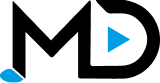

 en
en de
de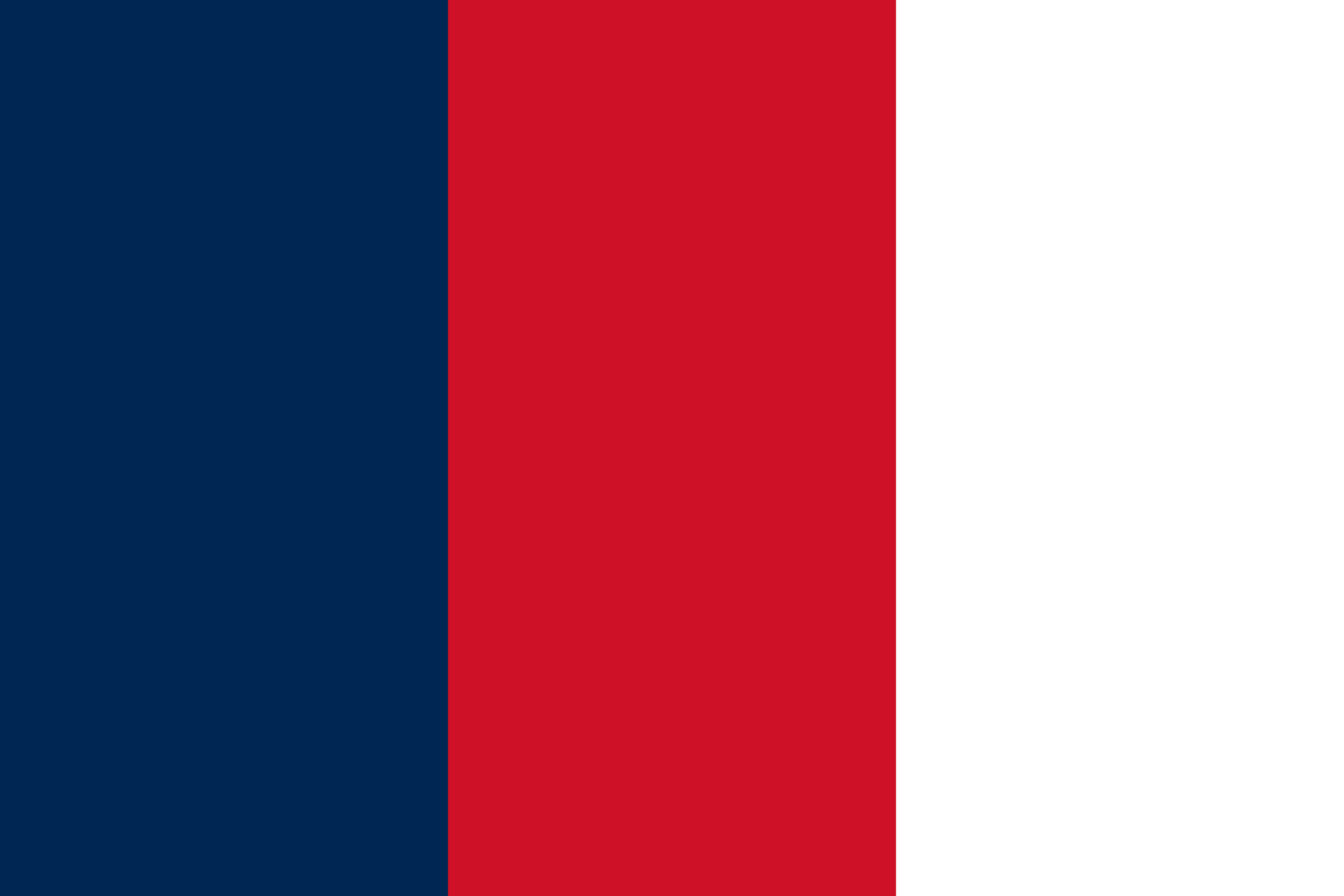 fr
fr az
az es
es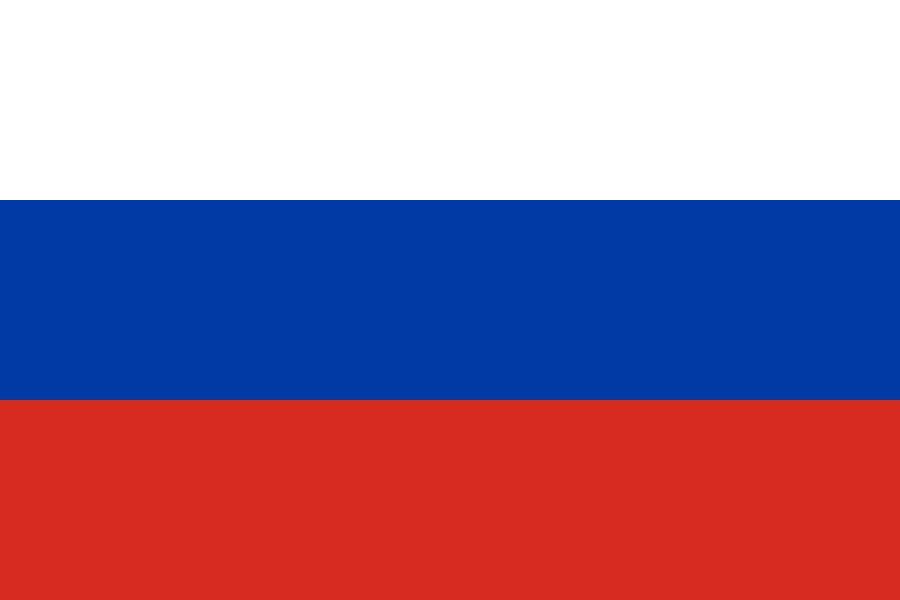 ru
ru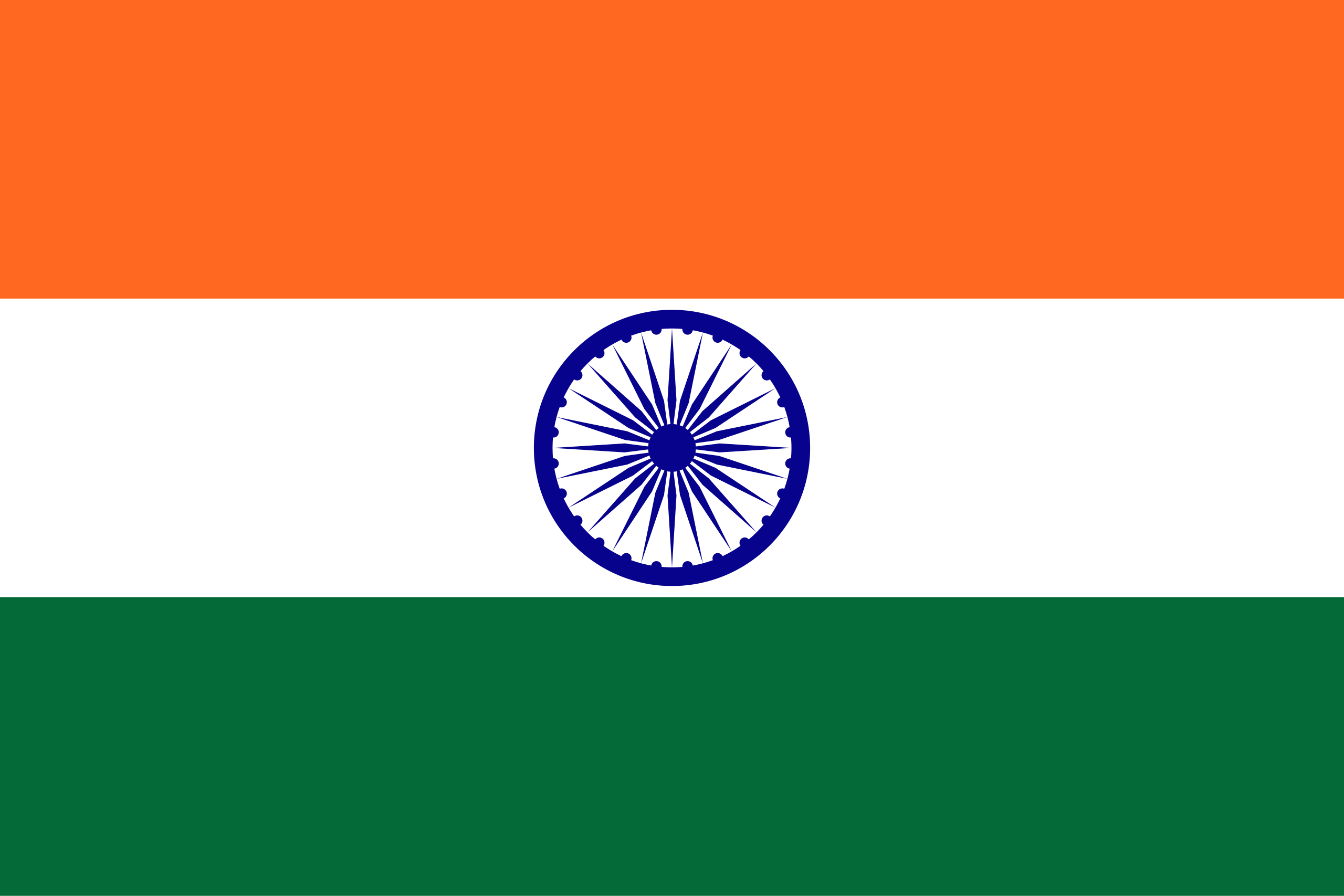 hi
hi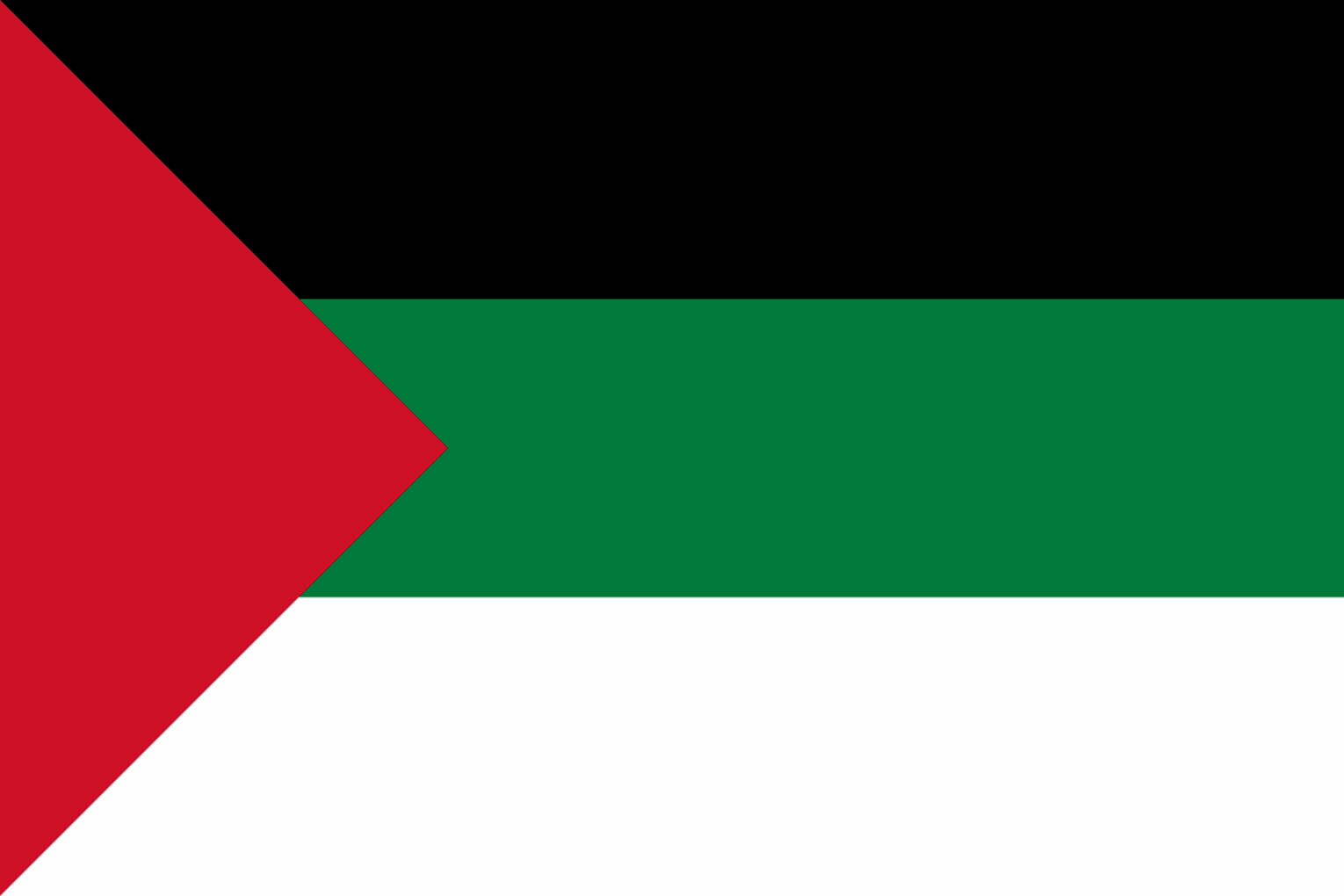 ar
ar


